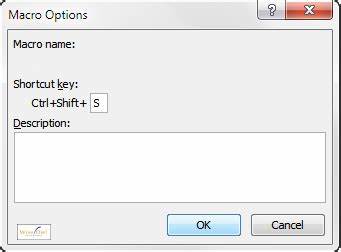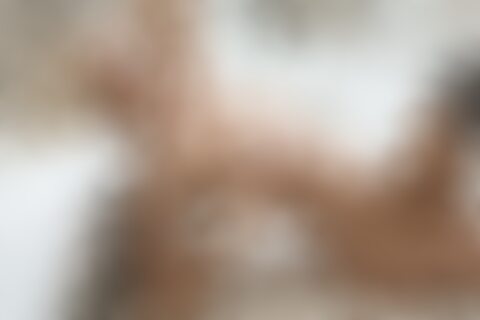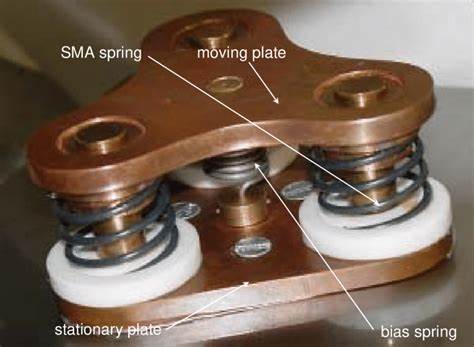在现代办公环境中,跨语言沟通成为企业日常工作的重要环节。尤其当用户必须处理第三方开发的Excel文件时,语言障碍可能带来较大不便。面对既不想修改现有代码,同时又希望翻译界面消息和提示的需求,Excel VBA(Visual Basic for Applications)自动化翻译方案显得尤为重要。通过VBA实现文本翻译不仅能提升用户体验,还能避免频繁维护第三方代码,保证Excel工作表原有功能的稳定性和兼容性。本文将详细介绍Excel中使用VBA进行文本翻译的方法,包括如何调用Google翻译服务、自动拦截并翻译MsgBox弹窗文字以及优化翻译功能的技巧。 Excel VBA翻译的基本概念 VBA作为微软Office套件中的脚本语言,用户可以通过编写宏自动实现许多功能。
利用VBA对文本进行翻译,核心思路是在Excel工作表或者消息框中出现的英文文本,实时调用在线翻译服务,将其转换成需要的语言,例如将英语翻译成西班牙语、中文等。由于多数第三方Excel文件带有固定编码的英文消息框提示或界面文字,直接修改代码显得不够灵活且易产生维护风险。因此,通过在不修改原始代码的前提下,实现一个翻译“包装层”,让所有MsgBox弹窗自动显示翻译后的结果,成为用户的首选解决方案。 调用Google翻译实现文本转换 Google翻译无疑是目前最流行且功能强大的免费翻译平台之一。虽然Google没有官方公开的免费API,但通过VBA可以借助多种方式访问Google翻译网页接口,从而实现文本自动翻译。其中一种方案是利用Internet Explorer自动化控件,让VBA程序模拟浏览器打开Google翻译页面,获取翻译结果并返回使用。
这种方法无需调用复杂API,也不用额外注册密钥,适合简单的翻译需求。 具体实现原理包括:先通过VBA创建Internet Explorer对象,隐藏浏览器窗口,自动导航到Google翻译页面,传递要翻译的文本和语言参数,待网页加载完成后读取翻译结果所在的HTML元素文本,再关闭浏览器,返回给VBA函数调用位置。虽然这种方式简单直观,但由于依赖Internet Explorer以及网页加载速度,翻译速度可能较慢,且有最长字符限制,需要合理设计代码避免阻塞和异常。 此外,还存在借助Excel自带的WEBSERVICE函数访问Google翻译移动端页面并解析返回HTML的方案。该方法调用Google手机端翻译URL,使用Excel函数获取HTML文本,再从中抽取翻译后的字符串。该方式可以直接在Excel单元格中使用自定义函数调用,方便快速实现单元格内容翻译。
但需要注意最大字符限制和响应格式变化带来的不稳定性。 实现MsgBox弹窗自动翻译的思路 在Excel中,MsgBox函数用途广泛,提示信息通常以文本形式硬编码在宏中。当想在不触碰原始代码的情况下,实现所有弹窗的内容自动翻译,需要“拦截”或“替代”MsgBox的调用。在VBA中,由于无法直接覆盖MsgBox的系统调用,较为实用的做法是创建一个与MsgBox同名的自定义函数,实现翻译和显示弹窗的双重功能。用户只需要用自定义函数替换原先调用即可。 不过由于第三方代码不断更新,直接改动代码可能不可行。
此时可以考虑借助VBA的类模块或API钩子技术,在代码执行时实时捕获MsgBox显示调用,并在弹窗出现前替换其文本为翻译结果。但这种方式技术门槛较高,且容易受安全策略限制。 另一种相对简单但有效的方案,是通过给用户提供一个辅助宏,让用户将英文提示文本传入自定义翻译函数,函数调用Google翻译并返回目标语言文本,再将结果传递给MsgBox实现弹窗显示。虽然需要配合调用,但极大减少修改频率,保证主代码完整。 常用VBA翻译函数示例解读 经典的VBA翻译函数实现通常包含以下几个步骤: 首先定义函数名称和入参,并指定输入语言与输出语言的简写代码。然后创建Internet Explorer对象,导航至Google翻译页面,传入对应的参数和待翻译文本。
接着等待网页加载完成,以确保翻译结果显示完整。之后通过读取网页中翻译结果元素,提取纯文本内容,避免HTML代码干扰。最后关闭浏览器对象,返回翻译后的文本结果。 此类函数应注意释放对象,避免多余的IE进程残留占用资源。推荐对加载时间做出动态判断,避免固定位等待,提升效率。此外,可以配合字符串清洗函数,去除翻译结果中的多余标点或格式错误内容,保证返回文本的准确性和美观。
进阶技巧与注意事项 网络延迟可能导致网页加载不完整或超时,建议增加重试机制与超时检测。对于需要翻译大量文本的场景,Google翻译每次操作有限制字符数,超过限制时需拆分文本逐一翻译。调用Microsoft Internet Controls的方式要求将对应的参考库添加至VBA项目,否则会出现对象创建失败。 考虑到Internet Explorer已逐步淘汰,未来用户可以考虑借助Microsoft Edge的WebView2控件或其他现代浏览器自动化方式实现相同功能。或者使用官方Google翻译API(付费版)获得正规授权与更稳定服务,但具有调用配额和费用限制。 此外,Excel VBA也可以调用其他免费开源翻译接口,例如微软翻译服务、DeepL、百度翻译等,前提是对接口调用格式及授权要求充分了解并配置好身份验证。
有效应用场景与潜力 对于使用非本地语言Excel模板的企业或用户,自动翻译弹窗提示可大大降低学习成本,提高工作效率。尤其适用于国际化项目、跨国团队协作或多语言客户支持中心。另外,结合Excel翻译功能与剪贴板操作,用户还可以实现批量翻译多个单元格内容,轻松完成文档国际化处理。 总之,掌握Excel VBA文本翻译技术,不仅可以解决语言障碍,还能实现动态多语言界面切换,拓宽Excel在多语言环境下的适用性。虽然当前基于Internet Explorer的方案存在一定局限,但合理优化与创意应用,依然能发挥巨大价值。未来,随着官方API和现代浏览器控件的普及,Excel翻译功能将变得更为强大与便捷。
总结 利用Excel VBA实现自动文本翻译是一种灵活、高效且成本低廉的解决方案,尤其在无法修改第三方代码的情况下更显实用。通过调用Google翻译等在线服务,可将英文消息自动转换为用户所需语言,并可集成到MsgBox弹窗或单元格函数中,完善本地化体验。编写清晰、稳健的VBA代码,结合合理的错误处理和性能优化,是实现成功翻译应用的关键。希望用户能够根据自身需求选择合适的翻译方法,提升日常办公的跨语言沟通能力。